老白菜v8.0u盘安装win10系统教程
来源:www.laobaicai.net 发布时间:2016-10-19 08:36
使用u盘装系统的方法相信不少电脑用户已熟知,下载镜像文件到制作的u盘中通过pe系统就可以完成了。但仍有一部分用户不太懂得怎么操作。下面就和大家分享老白菜v8.0u盘安装win10系统教程。
一、工具准备
1、win10正式版系统镜像,可以从msdn网站上下载。
2、大于4g的u盘,并制作成老白菜u盘启动盘。
3、启动设置,可参照:如何设置biosU盘优先启动项。
4、设置分区,可参照:老白菜新硬盘如何分区。
二、安装步骤
1、首先将win10系统镜像文件拷贝到制作好的老白菜u盘中。
2、然后将u盘插入电脑,重启,按快捷键打开启动菜单,选择u盘启动按回车,如下图所示:
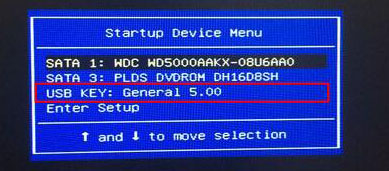
3、选择第二项win8pe系统进入,如下图所示:
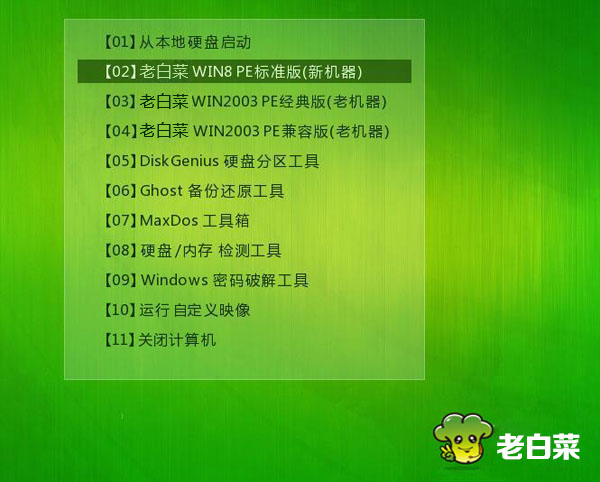
4、打开老白菜装机工具,点击“浏览”,将u盘中的镜像文件载入,选择c盘为系统盘,点击“确定”,如下图所示:
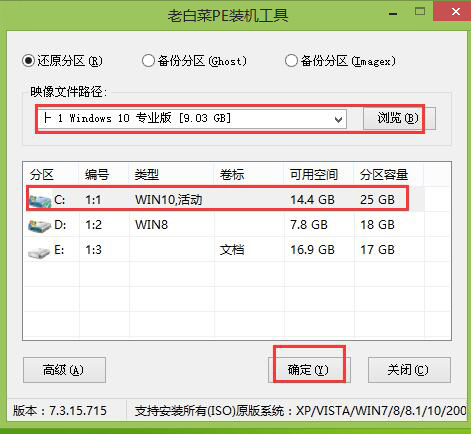
5、确认执行还原,耐心等待还原过程,如下图所示:

6、接着电脑自动重启并自行安装直到完成,如下图所示:
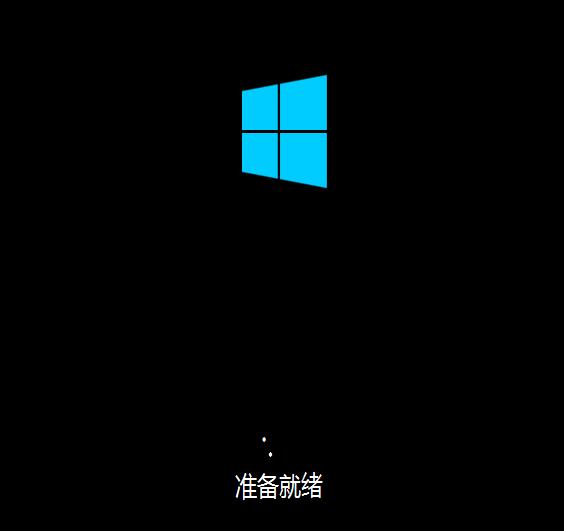
关于老白菜u盘安装win10的方法就介绍到这里,对使用u盘装系统感兴趣的用户不妨参考上述步骤学习操作使用。
推荐阅读
"老白菜电脑系统维护必备神器"
- 老白菜电脑装机维护好工具 2025-07-28
- 老白菜U盘启动盘:电脑装机维护的实用利器 2025-07-25
- 联想小新 Air 14 2022版笔记本安装win10系统教程 2024-05-07
- 戴尔灵越14 Pro 2022版笔记本安装win7系统教程 2024-05-07
红米Book Pro 14 锐龙版 2022笔记本安装win11系统教程
- 联想IdeaPad 15s 2022版笔记本安装win7系统教程 2024-05-05
- 联想小新 Pro 14 2022 锐龙版笔记本安装win11系统教程 2024-05-05
- 外星人X14 R1笔记本使用老白菜u盘一键安装win10系统教程 2024-05-05
- 华为MateBook D 15 2022版笔记本安装win7系统教程 2024-05-04
老白菜下载
更多-
 老白菜怎样一键制作u盘启动盘
老白菜怎样一键制作u盘启动盘软件大小:358 MB
-
 老白菜超级u盘启动制作工具UEFI版7.3下载
老白菜超级u盘启动制作工具UEFI版7.3下载软件大小:490 MB
-
 老白菜一键u盘装ghost XP系统详细图文教程
老白菜一键u盘装ghost XP系统详细图文教程软件大小:358 MB
-
 老白菜装机工具在线安装工具下载
老白菜装机工具在线安装工具下载软件大小:3.03 MB










